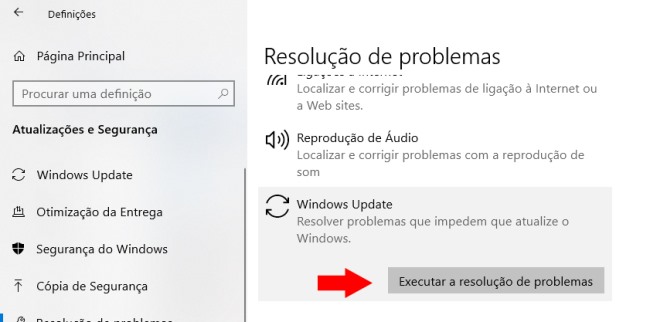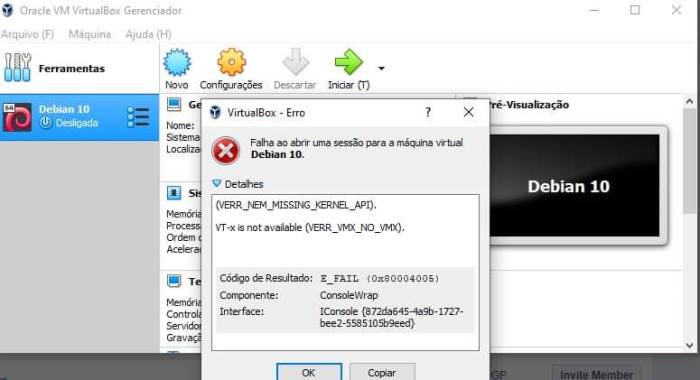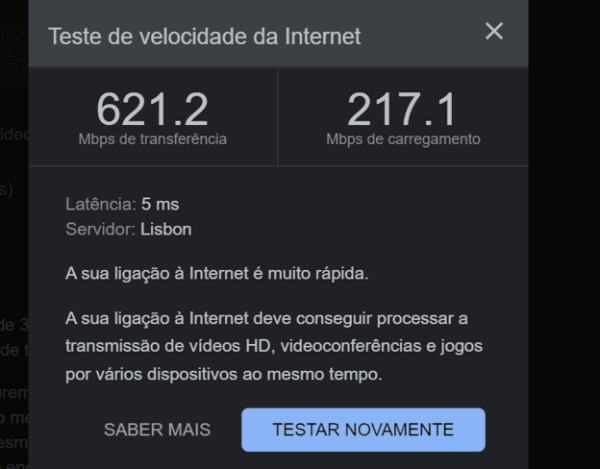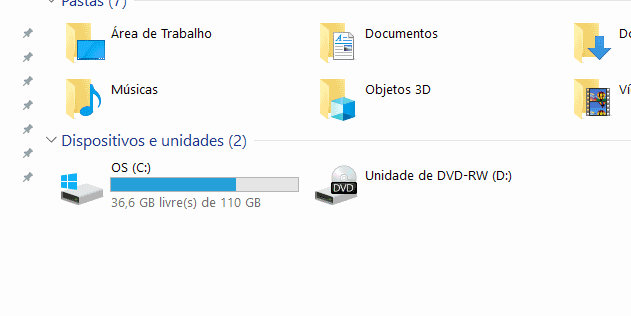Como resolver o erro 80240020 do Windows Update
Sempre que tenta atualizar o Windows, recebe uma mensagem de erro com o código 80240020? Saiba como resolver o problema de uma maneira simples e intuitiva. Este erro surge quando tenta instalar uma versão mais atualizada do Windows, ou quando a atualização ainda não está pronta.
Após a primeira falha, o sistema fica “preso” falhando as reinstalações. O problema pode ser resolvido através do editor de registro, excluindo os arquivos temporários do Windows Update, ou usando a ferramenta de recuperação do Windows.
Solução 1: Editar o registro do Windows
O primeiro procedimento consiste em editar uma chave do registro do Windows. Para isso, comece por pressionar as teclas de atalho Windows + R para lançar a caixa de execução. Digite regedit e pressione a tecla Enter para abrir o editor de registro do Windows. À sua esquerda, navegue até à seguinte pasta:
HKEY_LOCAL_MACHINE \ SOFTWARE \ Microsoft \ Windows \ CurrentVersion \ WindowsUpdate \ OSUpgrade
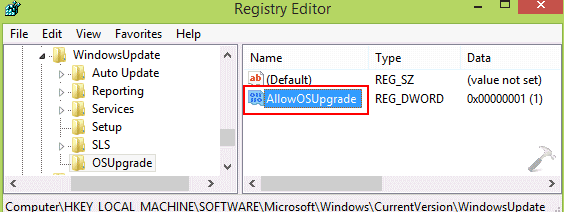
Caso a pasta OSUpgrade não exista, deverá criar uma clicando com o botão direito do mouse na pasta WindowsUpdate. Dentro da pasta OSUpgrade, clique com o botão direito do mouse e escolha a opção “novo valor dword (32 bits)” e atribua o nome AllowOSUpgrade. Clique duas vezes nessa nova chave e atribua o valor 0x00000001
Nota: O procedimento é igual para as versões 32 e 64 bits do Windows
Solução 2: Excluir pasta SoftwareDistribution
Outra solução, consiste em excluir a pasta SoftwareDistribution, que armazena os arquivos temporários do Windows Update. Dessa forma, irá obrigar o Windows a baixar novamente os arquivos, e a reiniciar o processo do zero. Para isso, basta aceder ao diretório C:\Windows\SoftwareDistribution\Download.
Exclua todo o conteúdo armazenado na pasta SoftwareDistribution. Em alternativa, poderá simplesmente renomear a pasta SoftwareDistribution para SoftwareDistribution.old.
Solução 3: Usar a ferramenta de recuperação do Windows
Por fim, poderá optar por usar a ferramenta de reparação incluida no Windows 10. Para isso, clique no Menu Iniciar > Configurações (ou use as teclas de atalho Windows + i) > Atualizações & Segurança.
À sua esquerda, escolha a opção “Resolução de problemas” e clique na opção “Windows Update”. Por fim, clique no botão “Executar a resolução de problemas” e aguarde que o Windows termine o processo de correção.